Apple AirPods csatlakoztatása Windows 10 számítógéphez
2 perc olvas
Publikálva
Olvassa el közzétételi oldalunkat, hogy megtudja, hogyan segítheti az MSPowerusert a szerkesztői csapat fenntartásában Tovább

Az Apple még 2016-ban dobta piacra az AirPods-t, és a Bluetooth fülhallgatók gyorsan az egyik legkeresettebb kiegészítővé váltak a piacon. Tavaly frissítette az AirPods-okat, valamint bejelentett egy AirPods Pro modell jobb funkciókkal és aktív zajszűréssel.
Míg az Apple AirPods az Apple ökoszisztémája volt, a fülhallgatók Windows rendszerrel is működnek. Kövesse az alábbi útmutatónkat az Apple AirPods és a Windows 10 gép párosításához.
Az Apple AirPods csatlakoztatásához páros módba kell kapcsolnia őket, hogy a Windows 10 meg tudja keresni őket. Az AirPods párosítási módba állításához kövesse az alábbi lépéseket:
- Győződjön meg róla, hogy az AirPods a tokban van, és nyissa ki a fedelet
- Nyomja meg és tartsa lenyomva a tok hátulján található gombot, amíg az AirPod-ok közötti állapotjelző LED fehéren világítani kezd
- Most engedje el a gombot, és kövesse a fenti lépéseket az AirPods kereséséhez a Windows 10 rendszerben
Az Apple AirPods számítógéppel való párosításához a számítógépen az alábbi lépéseket kell végrehajtania:
- Nyissa meg a Start menüt, és kattintson a „Beállítások” elemre.
- Lépjen az Eszközök>Bluetooth és egyéb eszközök>Bluetooth vagy más eszköz hozzáadása>Bluetooth elemre.
A Windows 10 most megkeresi az elérhető Bluetooth-eszközöket, és megjeleníti a tartományban lévő és párosítható eszközök listáját. Válassza ki AirPodjait a listából, és a Windows 10 elindítja a párosítási folyamatot. Körülbelül 20 másodpercet vesz igénybe, amíg a Windows beállítja az eszközt, ami után az AirPods készen áll a használatra.
A Windows 10 általában automatikusan újracsatlakoztatja a Bluetooth-eszközöket, amíg azok a hatótávolságon belül vannak, és a Bluetooth mind az eszközön, mind a Windows 10-en be van kapcsolva. Ha azonban az AirPods valamilyen okból nem csatlakozik automatikusan, akkor visszatérhet a Beállítások> Eszközök> Bluetooth és más eszközök menüponthoz, és az Audio alszakaszban keresse meg az Apple AirPods elemet. Most kattintson az Apple AirPods elemre, majd kattintson a „Csatlakozás” gombra az újracsatlakozáshoz. Még gyorsabb a nyomás Windows billentyű+K, amely a Csatlakozás panelre viszi, és egyetlen kattintással újracsatlakozhat.
Az audioeszközök csatlakoztatásának/újracsatlakozásának folyamata ugyanaz a Windows 10 rendszeren, így követheti a fent említett lépéseket a Samsung, a JBL, a Jabra, a Bose és még a Surface Headphones Bluetooth-audioeszközeihez is.



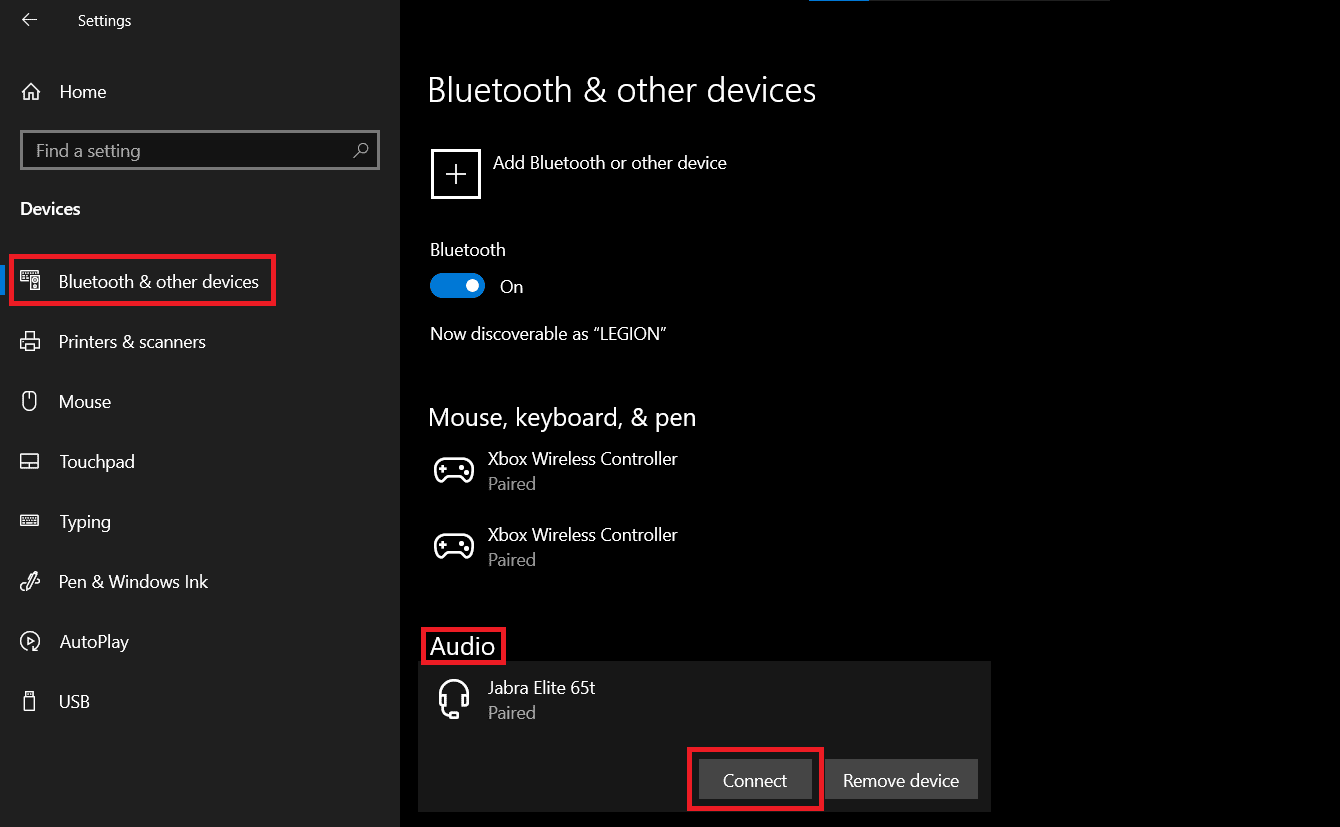








Felhasználói fórum
0 üzenetek